
Preferințe pentru Finder
Utilizați preferințele pentru Finder pentru a configura opțiuni pentru ferestrele Finder, extensii de fișiere și Coș.
Pentru a vedea preferințele pentru Finder, faceți clic pe pictograma Finder din Dock și apoi selectați Finder > Preferințe.
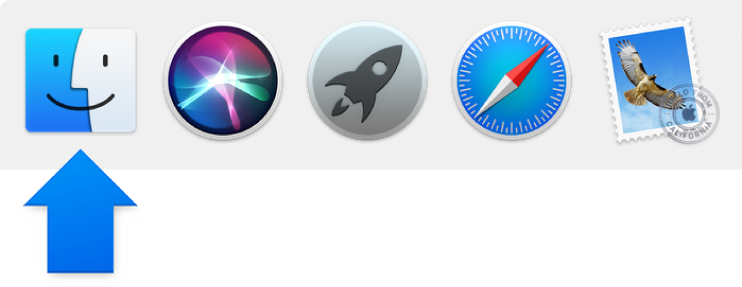
General
Afișează aceste articole pe desktop | Selectați articolele pe care doriți să le vedeți pe desktop. |
Ferestrele Finder noi afișează | Selectați ce dosar trebuie să fie afișat când deschideți o fereastră Finder nouă. |
Deschide dosarele în file în loc de ferestre noi | Selectați ce se întâmplă când apăsați și țineți apăsată tasta Comandă și faceți dublu clic pe un dosar.
|
Taguri
Afișează aceste taguri în bara laterală | Personalizați taguri vizibile în bara laterală Finder.
|
Taguri favorite | Personalizați tagurile vizibile în meniul de scurtături care apare când faceți Control-clic pe un fișier.
|
Pentru informații suplimentare despre taguri, consultați Utilizarea tagurilor pentru organizarea fișierelor.
Bara laterală
Afișează aceste articole pe în bara laterală | Selectați articolele care doriți să apară în bara laterală Finder. Aceste articole apar și în dialogurile Deschide și Salvează. |
Avansat
Afișează toate extensiile numelor de fișiere | O extensie a numelui de fișiere – acel punct urmat de câteva litere pe care le vedeți la finalul numelui anumitor fișiere (de exemplu .jpg) – identifică tipul de fișier. Această opțiune afectează majoritatea numelor de fișiere, dar nu pe toate.
|
Afișează avertisment înainte de schimbarea unei extensii | Afișează un avertisment dacă încercați din greșeală să schimbați o extensie. În mod normal nu este recomandat să schimbați extensiile numelor de fișiere. |
Afișează un avertisment înainte de golirea coșului | Afișează o avertizare pentru a nu șterge accidental articolele din coș. |
Eliminarea articolelor din Coș după 30 de zile | Eliminați definitiv articolele la 30 de zile după ce au fost mutate în Coș. |
Menținerea dosarelor deasupra la sortarea după nume | Enumeră dosarele în ordine alfabetică mai întâi, apoi fișierele în ordine alfabetică atunci când se aranjează după nume. |
La realizarea unei căutări | Selectați ce doriți să căutați implicit când utilizați câmpul de căutare în ferestrele Finder. Puteți căuta pe întregul Mac, în dosarul deschis în prezent sau în locurile specificate ultima dată când ați efectuat o căutare într-o fereastră Finder. |
Pentru alte metode de a personaliza ferestrele Finder, consultați Personalizarea barei de instrumente și a barei laterale din Finder.